Robocopy (Robust File Copy) permite, desde tiempos de Windows Server 2008 (o el mítico Vista…), realizar copias y sincronización de directorios de forma avanzada, algo así como lo que hace el comando rsync en Unix/Linux.
Hay que tener en cuenta que es una herramienta que se utiliza desde la línea de comandos, y esto es lo que echa para atrás a muchos usuarios, debido a que la cantidad de parámetros disponibles puede llegar a intimidar de primeras, sobre todo si no estás acostumbrado a trabajar desde cmd. Robocopy no cuenta con una GUI específica, aunque gracias a Microsoft Technet hay disponible una interfaz gráfica desarrollada por un tal Derk Benisch y el equipo de MSN de Microsoft.
Inicialmente esta GUI se presentaba como «»Utility Spotlight Robocopy GUI» aunque ahora su versión actualizada es «Utility Spotlight RichCopy«, mantenida y creada por Ken Tamaru de Microsoft.
Eso por parte «oficial» de Microsoft. También hay otras alternativas como WinRoboCopy, «Easy RoboCopy» y «Robocopy GUI«. No obstante, indagando un poco sobre su ciclo de vida veréis que algunas están más al día que otras, de ahí que personalmente siempre recomiende usar la línea de comandos y evitar, en la medida de lo posible, la instalación de herramientas innecesarias.
Robocopy se incluye dentro de las Windows Server Resource Kit Tools, así que antes de nada lo primero sería instalar la herramienta. Vamos a ver las opciones gráficas para manejarla disponible:
Utility Spotlight RichCopy
- Descarga e información: https://docs.microsoft.com/en-us/previous-versions/technet-magazine/dd547088%28v%3dmsdn.10%29
A continuación podéis ver una captura de pantalla que muestra como es la GUI de la herramienta:
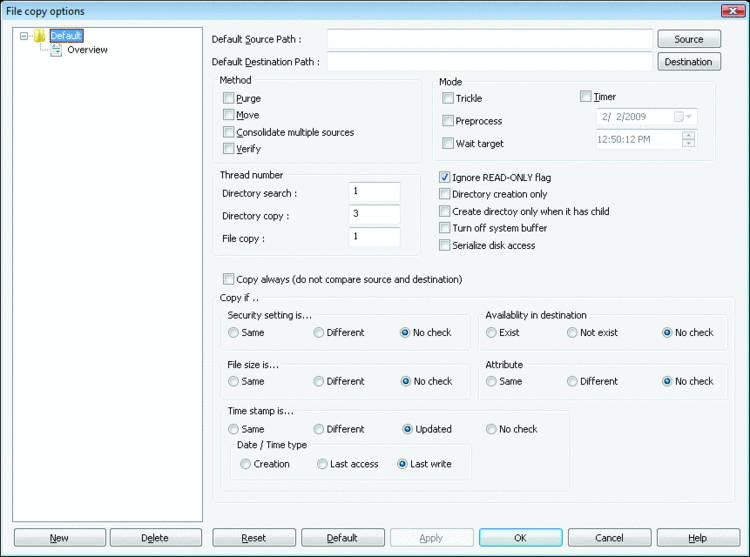
Como podéis observar, básicamente nos permite configurar a golpe de click todas las opciones que pasaríamos por parámetro desde línea de comandos. La herramienta nos permite abrir múltiples hilos/threads durante la ejecución para así acelerar notablemente la velocidad de copia de archivos en paralelo, también podemos configurar los atributos de archivos en destino, permisos, filtros, métodos de copia, etc.
Nota: pese a que la herramienta la proporciona Microsoft, no ofrece soporte a la misma.
WinRoboCopy
- Descarga e información: http://www.upway2late.com/#/projects/winrobocopy.
WinRoboCopy es otra opción más, en este caso tened en cuenta que no la proporciona Microsoft sino terceras partes. La última versión disponible es de abril de 2016. A continuación podéis ver la captura de pantalla de la interfaz gráfica que ofrece:
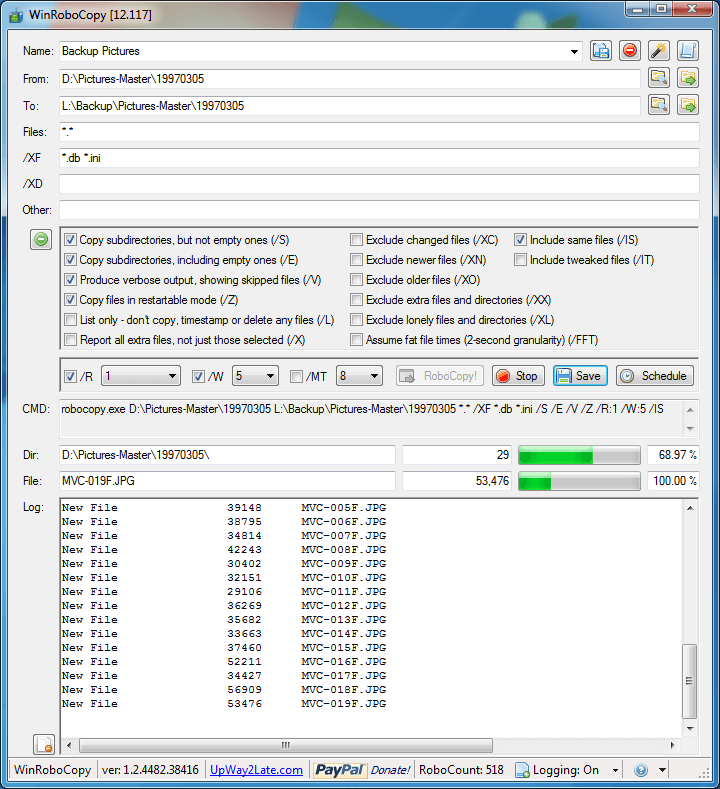
También cuenta con un modo «compacto»:
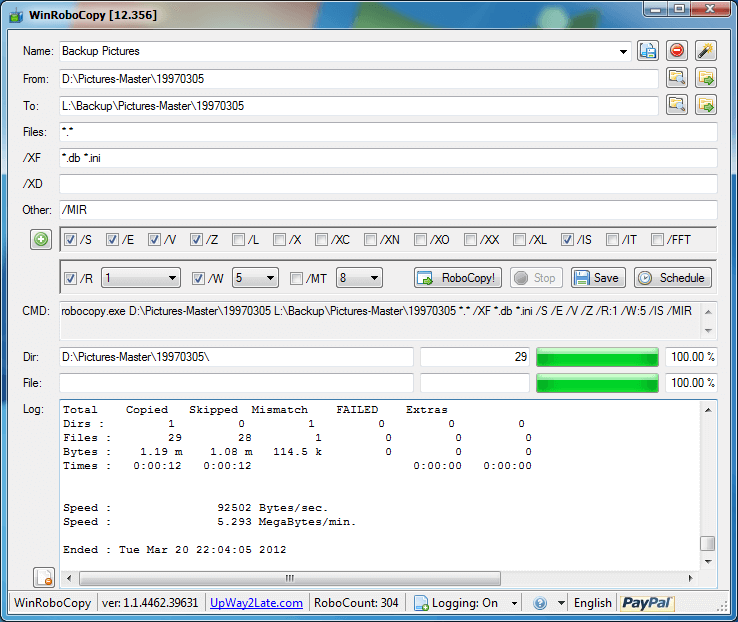
Si se quiere especificar una versión de robocopy distinta a la que configure por defecto la aplicación, se puede. Para ello hay que cambiar o crear un archivo de configuración con el nombre WinRoboCopy.exe.config en el mismo directorio donde tengamos el ejecutable de WinRoboCopy.exe y especificar lo siguiente:
<?xml version="1.0" encoding="utf-8" ?> <configuration> <appSettings> <add key="RoboCopyLocationOverride" value="C:\RoboCopy\RoboCopy.exe" /> </appSettings> </configuration>
Easy RoboCopy
- Descarga e información: http://www.tribblesoft.com/home-page/easy-robocopy/
La última versión disponible de Easy RoboCopy es de enero de 2018. Al igual que el resto, permite configurar todos los argumentos desde la GUI (con tips/documentación de ayuda para cada uno de ellos, punto a favor). Una vez que hemos terminado de configurar todo, muestra la línea completa del comando robocopy que se ejecutaría desde cmd.
Lo bueno que tiene Easy Robocopy es que es portable, no requiere instalación. Puede ser ejecutada, por ejemplo, desde un pendrive usb.
A continuación tenéis una captura de pantalla:
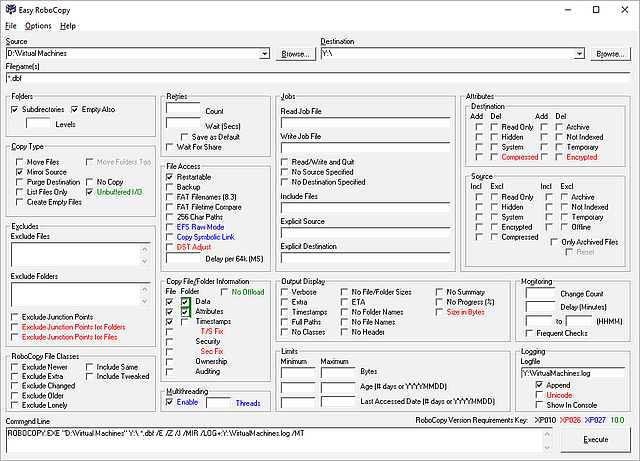
Creo que con estas opciones ya os hacéis una idea de lo que hay por ahí, elegid la que más os convenga o mejor, no uséis ninguna y… ¡aprended la herramienta desde línea de comandos!